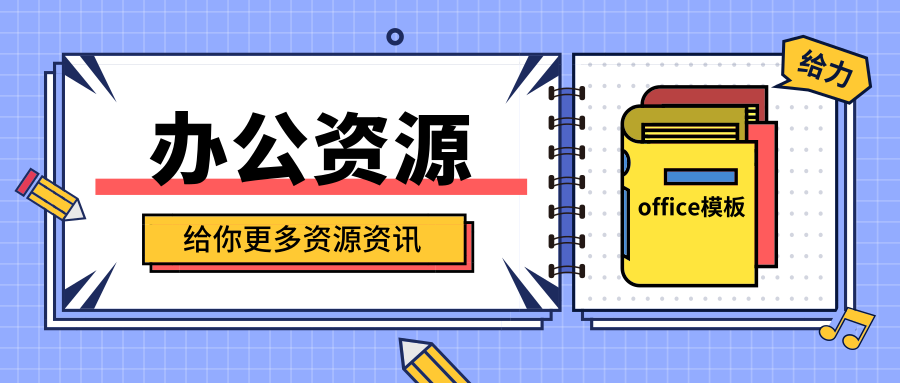 作者 | 职场叨叨君
来源 | 办公资源(pptziyuan)
作者 | 职场叨叨君
来源 | 办公资源(pptziyuan)
大家好,我是叨叨君。
本期又和大家见面了,上周出了期如何教大家用PPT制作标题动画—叠影字效果的教程,就有位小伙伴在文章底部留言了,希望我能出一期苹果发布会那样的炫酷图片墙动画教程,看到留言,叨叨君立马安排。

为了找到苹果发布会用的图片墙动画效果,我特地去看了下今年秋季的苹果发布会视频,截了两张动图:

不得不说苹果这个图片墙动画效果做的太有视觉冲击力了,太炫酷了。

那么这个看似复杂的动画效果,对于不擅长做PPT的小伙伴,或者PPT小白来说又该如何制作呢?
今天叨叨君就用最简单的方法,来教大家如何制作。
操作步骤如下:
第一步:添加图片素材
①首先做这样一个PPT,我们需要找一些图片素材,找你想要展示的图片素材,可以是电影海报,也可以是图书的封面,电影和图书的素材,我们可以去豆瓣上下。
②然后将图片全部插入PPT中,平铺在一页PPT上。



⑤从调整好的图片中,选择一张图片,复制黏贴一下,再将图片铺满整个版面,置于底层。
比如我喜欢《热月》这本书的封面,我们复制黏贴一下,然后将图片放大,铺满整个版面,置于底层,得到的就是这样一个效果图。

第二步:添加动画效果
①选中PPT中除《热月》外所有的图片,给他们添加【缩放动画】,并设置缩放动画的开始时机【与上一动画同时】。


③然后再同时选中《热月》的大图和小图,在【islide】中选择【扩展】-【平滑过渡】。
注意:先选大图,再选小图,不要弄反了哦!

这样,我们就可以得到这样一个效果图。

第三步:添加蒙版和文字
①为PPT添加黑色蒙版,调整透明度。 ②把文案添加上去,最后就得到这样一页PPT。
最后就完成了,你学会了吗?其实看似复杂的动画效果,只要把逻辑关系搞清楚了,就能轻松的做出来了,如有觉得有所获,就在文章底部的右下方给叨叨君点个【在看】的鼓励吧!如果有什么没搞明白的地方,也可以在下方留言哦!看到我会及时为大家解答的。
1分钟教会你,用PPT制作卷轴打开效果
2
简单5步教会你用PPT制作标题动画—叠影字效果
3
PPT滚动字幕不会做?3秒教会你

关注我们
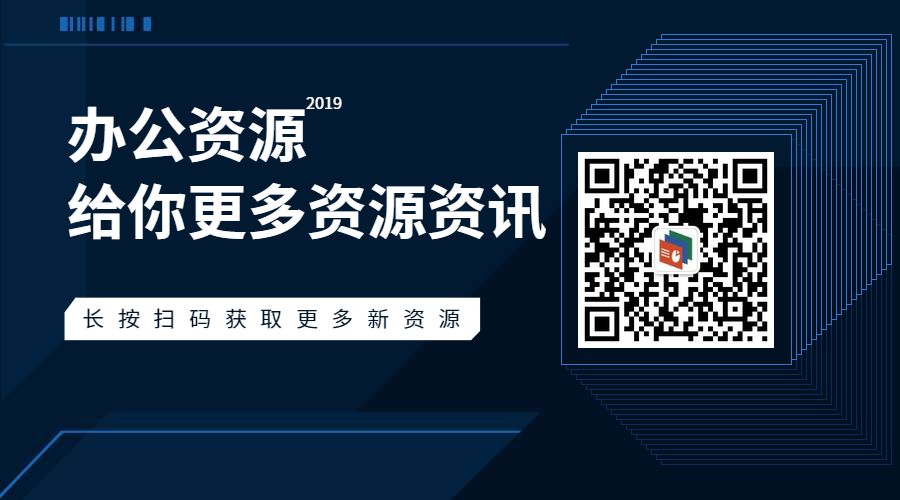 你若喜欢,为叨叨君点个在看哦↓↓
你若喜欢,为叨叨君点个在看哦↓↓





















 779
779











 被折叠的 条评论
为什么被折叠?
被折叠的 条评论
为什么被折叠?








